안드로이드 원격제어 컴퓨터 켜기 ipTIME WOL 원격부팅 어플
스마트하게 안드로이드 스마트 기기를 이용해 원격제어 컴퓨터켜기 ipTIME WOL 사용방법

안드로이드 원격제어 컴퓨터 켜기 ipTIME WOL 원격부팅 어플
안녕하세요. 쿨펀치 인사드립니다.
오늘 시간에는 안드로이드 OS 를 이용해 컴퓨터를 원격부팅 시켜보는 방법을 알아보겠습니다.
안드로이드 어플을 이용한 방법이며, 사용된 공유기는 ipTIME 제품의 WOL 기능을 이용해 컴퓨터를 원격 부팅 시켜보도록 하겠습니다.
예전에 안드로이드 OS에서 팀뷰어를 이용해 컴퓨터를 원격제어 했었습니다.
팀뷰어어플을 이용할 경우 해당 컴퓨터가 켜져 있어야 사용이 가능했습니다. ㅎㅎ
이처럼 컴퓨터가 껴져있어야 원격제어가 가능한 어플을 사용하기 위해 꺼져 있는 컴퓨터를 켜야 하겠죠.
이를 도와주는 ipTIME WOL 어플을 통해 ipTIME 공유기에 연결된 컴퓨터를 원격 부팅 시켜보는 방법을 알아보아요.
스마트 기기 원격제어 관련 글
팀뷰어 컴퓨터 VS 컴퓨터 - 바로가기
팀뷰어 아이폰 VS 컴퓨터 - 바로가기
팀뷰어 안드로이드 vs 컴퓨터 - 바로가기
원격부팅 안 될 때 컴퓨터 바이오스 설정방법 - 바로가기
| 안드로이드 원격제어 컴퓨터 켜기ipTIME WOL 원격부팅 어플 |
안드로이드OS를 사용하는 스마트 기기를 통해 원격으로 사용자의 컴퓨터 켜는 방법을 알아보겠습니다.
우선 이 방법을 사용하기 위해서는 사용된 공유기는 ipTIME 입니다.
다른 공유기에서도 비슷한 방법으로 컴퓨터 원격 부팅이 가능합니다.
오늘 설명 드릴 방법은 ipTIME 아이피타임 공유기 기기를 사용 했다는 점 유념해주세요.
안드로이드 어플을 통해 컴퓨터 원격부팅하기 위해서 첫 번째 해야 될 과정은 ipTIME 아이피타임 공유기 설정을 하겠습니다.
익스플로러 이용해 ipTIME 아이피타임 공유기 설정항목에 접속해주세요.

ipTIME 아이피타임 설정을 위해 익스플로러 주소창에 " 192.168.0.1 " 입력
위 이미지처럼 다 입력 할 필요 없이 " 192.168.0.1 " 만 입력 엔터 치시면 됩니다.
접속 후 3가지 선택 메뉴가 나옵니다. 자세한 설정을 해야 하므로 " 관리도구 " 클릭 해주세요.
MAC 주소 추가하기

고급설정 메뉴의 특수기능 WOL 기능 선택.
WOL기능의 MAC주소 현재 접속된 PC MAC 주소 설정 체크, 추가 클릭 해주세요.
원격 제어할 컴퓨터 추가 되었습니다.
참고!
공유기에 제어할 컴퓨터에서 현재 접속된 PC MAC 주소 체크 하시면 사용자가 지금 사용하고 있는 컴퓨터의 MAC 주소가 자동 체크 됩니다.
지금 사용 중이 컴퓨터가 아닌 공유기에 연결된 다른 컴퓨터 원격부팅을 원할 경우 MAC 주소 찾기를 클릭 하셔서 제어할 컴퓨터의 MAC 주소를 선택 해주시면 됩니다.
공유기 접속 관리 (외부접속 포트 설정하기)

원격부팅을 하는 주목적이 와이파이 환경에서 뿐만 아니라 외부에서 컴퓨터를 원격부팅 하고자 하는데 목표를 두고 있습니다.
와이파이 환경에서는 포트를 설정 할 필요 없습니다. 단 외부 와이파이 환경이 아닌 외부에서 접속 원격부팅을 위해서는 꼭 포트설정 하셔야 합니다.
ipTIME 아이피타임 외부접속 포트 설정하기
보안기능 메뉴의 공유기 접속 관리 클릭.
외부 접속 보안 항목에 원격 관리 포트 사용 체크 포트 번호는 사용자임의 값을 4자리 숫자로 지정 적용 클릭 해주세요.
위 이미지에는 9999로 되어 있지만, 너무 많은 분들이 사용하는 포트 번호 이기 때문에 꼭 사용자만이 알 수 있는 포트번호로 설정해주세요.
ipTIME 아이피타임 원격 컴퓨터 켜기 DDNS 설정 호스트 추가

고급 설정 메뉴의 특수기능 DDNS 설정 클릭.
DDNS 설정 항목
- 호스트 이름 : 안드로이드 어플에서 검색 되어질 이름입니다.
- 사용자 계정 : 이메일로 등록
- 사용자 암호 : 사용자 정의 암호
설정이 완료 되었다면, 추가 클릭.
여기 까지 컴퓨터에서 ipTIME 아이피타임 공유기 설정이 모두 끝이 났습니다.
이제 안드로이드 ipTIME WOL 어플을 다운로드 설치 해주세요.
ipTIME 아이피타임 에서 무료 제공해주는 어플입니다.ㅎㅎ

ipTIME 아이피타임 어플 설치하시면 위 이미지처럼 글자로만 된 어플이 설치됩니다.
처음 실행하면 위 이미지처럼 아무것도 표시되지 않습니다.
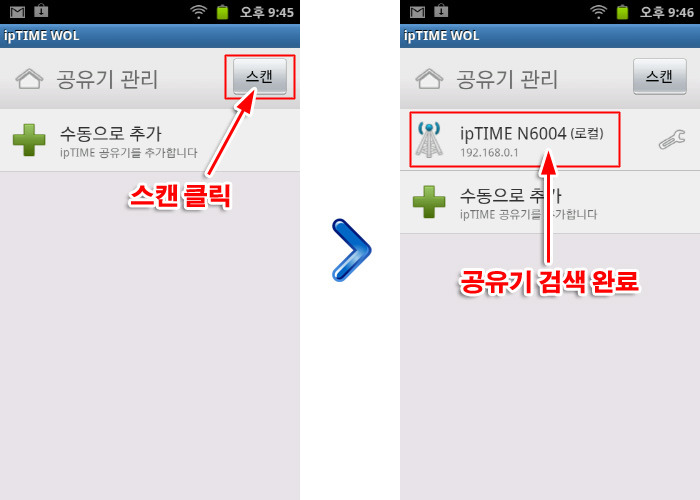
원격제어 부팅제어 하는 방법은 2가지 방법이 있습니다.
첫 번째, 로컬 (제어할 컴퓨터와 같은 공간의 공유기를 사용 하는 경우)
두 번째, 외부 (제어할 컴퓨터와 다른 공간에 있는 경우 외부에서 제어 하려는 경우)
원격제어 부팅할 컴퓨터를 찾아보겠습니다.
스캔 클릭 자동으로 같은 영역에 부팅제어 설정된 컴퓨터가 자동 검색됩니다.
로컬 검색된 경우 같은 공유기 영역에 원격부팅을 설정한 경우 자동으로 표시 됩니다.
수동으로 추가 하는 방법

수동으로 추가하는 방법은 로컬 외부 접속 동일합니다.
로컬의 경우 스캔 버튼 클릭만으로 자동으로 검색이 됩니다.
그러므로 거의 외부 접속에 사용 된다고 보셔도 됩니다.
수동으로 추가클릭.
외부접속 체크.
공유기 이름 (안드로이드 어플에 표시될 이름 입니다. 사용자임의 지정 가능)
주소 : ipTIME 아이피타임 공유기 설정에서 호스트 이름 설정 한 " 사용자 지정.iptime.org "
포트 : ipTIME 아이피타임 공유기 설정에서 외부 접속 보안 포트 " 사용자 지정 포트 4자리 숫자 "
입력 후 확인 클릭.
ipTIME 아이피타임 컴퓨터 원격부팅 문제점
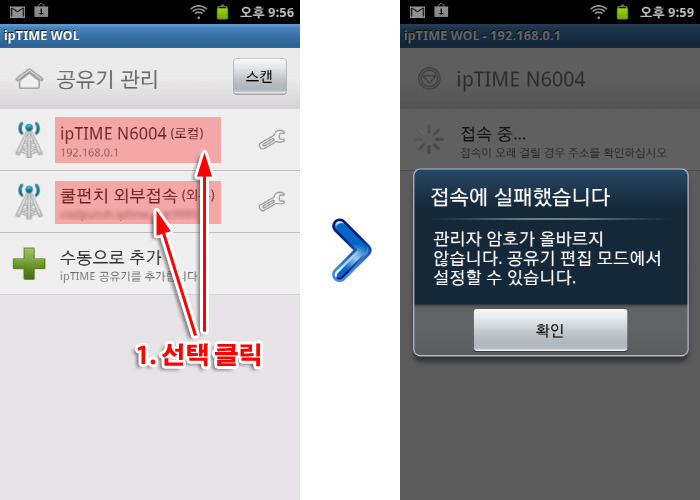
아이피타임 로컬과 외부 접속 중 사용자가 원하는 방식 선택.
ipTIME 아이피타임 원격부팅 어플 이용해서 제어하려고 할 때 위 이미지처럼 " 접속에 실패했습니다 " 나오는 경우 해결방법을 알아보겠습니다.
참고!
위 이미지처럼 메시지가 나오는 경우는 공유기 로그인 계정과 암호가 설정되어 있어서 나오는 경우 입니다.
공유기 고유 계정 과 암호 입력을 통해 간단히 해결 됩니다.

로컬 or 외부 선택 항목 중 선택 시 오류 메시지가 나오는 경우 다시 로컬 or 외부 항목 중 오류가 나는 항목을 2~3초 누르고 있으면 편집 삭제 메뉴가 나타납니다.
편집 메뉴 클릭.
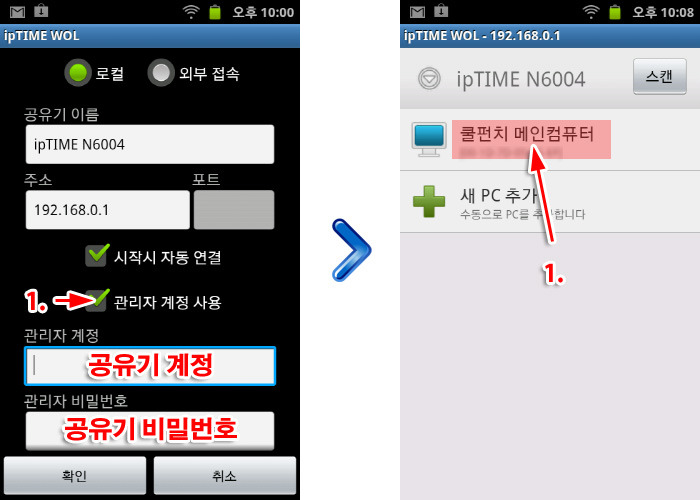
관리자 계정 사용 체크
관리자 계정 공유기 자체에 설정한 계정을 입력합니다. 위 ipTIME 아이피타임 설정에서 사용된 계정과 비밀 번호가 아닌 ipTIME 아이피타임 공유기 기계 자체 계정과 비밀번호를 입력 하셔야 합니다.
ipTIME 아이피타임 원격 부팅 어플 설정이 모두 완료 되었다면. 이제 원격부팅을 사용해 보세요.

위 이미지처럼 원격 부팅이 가능해지면 위와 같은 메시지를 볼 수 있게 됩니다.
원격부팅을 통해 컴퓨터를 부팅시켜보세요.
이후 팀뷰어 어플을 이용해 사용자가 원하는 만큼 컴퓨터를 제어 하시면 됩니다.
간단히 안드로이드 OS에서 컴퓨터 부팅을 사용 할 수 있게 되었습니다.
ipTIME 아이피타임 네트워크 정보

첫 화면에서 안드로이드 기기의 메뉴버튼을 클릭 하시면 네트워크 정보 메뉴가 나타납니다.
네트워크 정보 클릭 하시면 네트워크 정보 들을 확인 할 수 있습니다.
이상으로 ipTIME 아이피타임 어플을 이용해 컴퓨터 원격 부팅 하는 방법을 알아봤습니다.
정말 쉽게 같은 공간에서 또는 외부 지역에서 간단하고 편하게 원격 재부팅을 할 수 있게 되었습니다.
ipTIME 아이피타임 어플과 팀뷰어 어플 함께 응용 한다면. 꺼져 있는 컴퓨터와 원격제어 등을 손쉽게 할 수 있게 됩니다.
응용하기에 따라 사용자에게 엄청난 편의성을 제공 될 수 있다는 점 ㅎㅎ
쿨펀치와 함께 알아본 안드로이드 원격제어 컴퓨터 켜기 ipTIME WOL 원격부팅 어플 사용방법을 알아봤습니다.
무더운 여름 시원한 정보가 되었으면 좋겠네요.
즐거운 하루 되세요.
